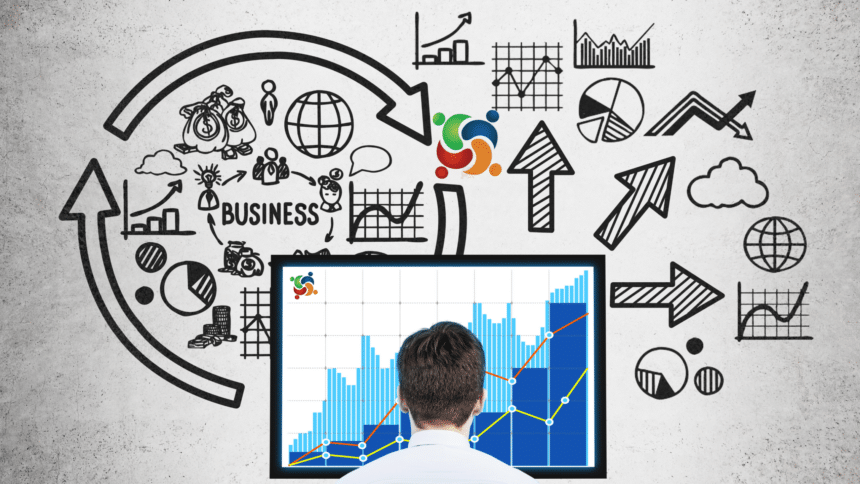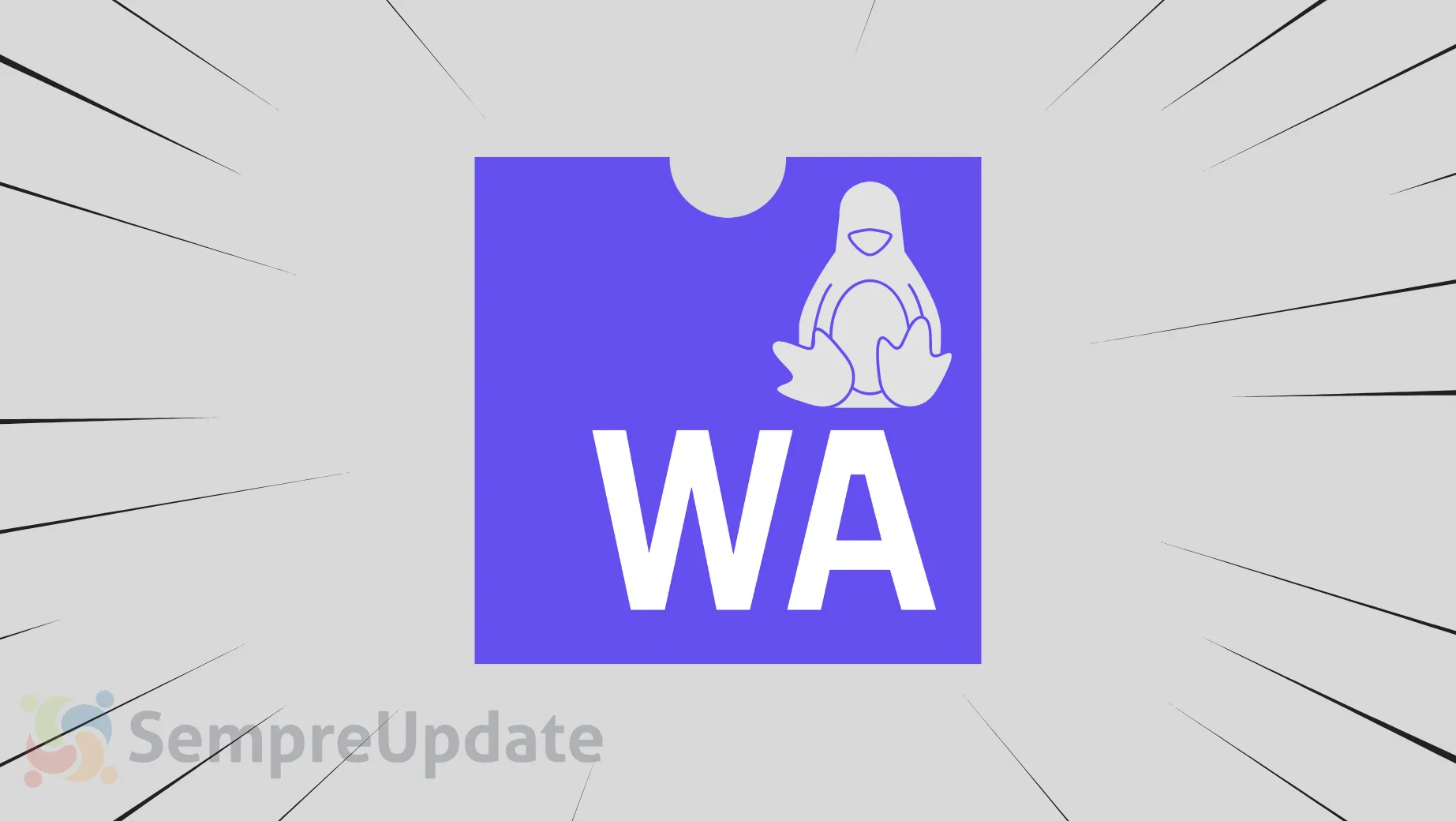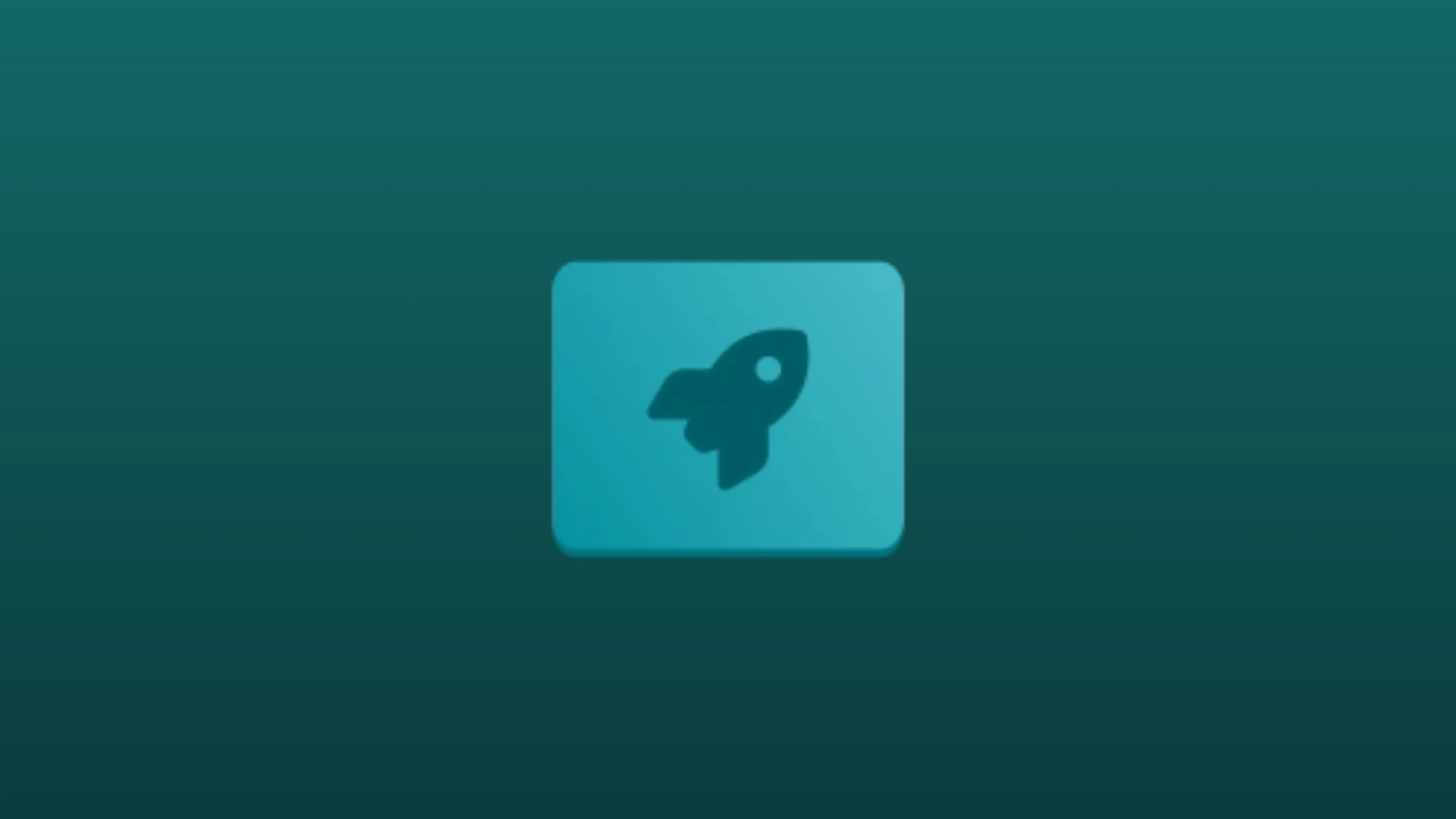Monitorix, é uma ferramenta leve de monitoramento de sistema utilizado em ambos os sistemas Linux e Unix. Ele é usado para monitorar o uso do CPU, uso de memória, uso de disco, uso da rede, número de threads e número de trocas de contexto voluntárias e involuntário. Neste artigo, saiba como instalar o Monitorix no Debian, Ubuntu e derivados.
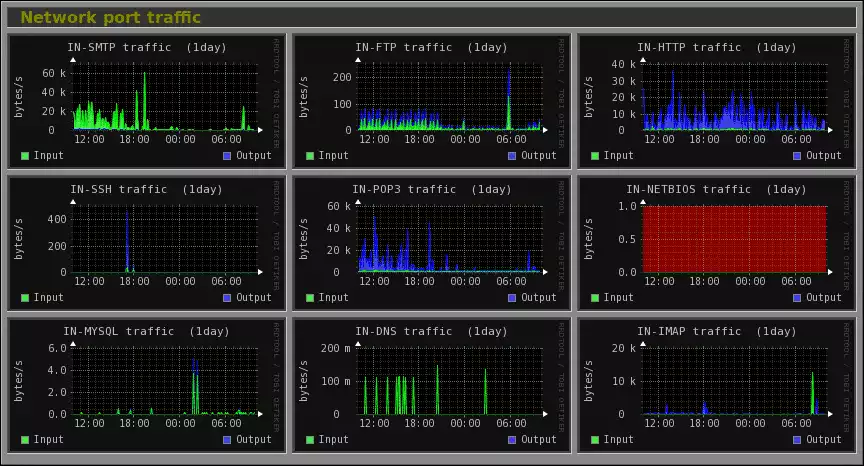
O software em si consiste em dois programas: o monitorix Perl daemon que é iniciado automaticamente e o script CGI. Monitorix inclui um servidor construído em HTTP, de modo que os terceiros. A última versão disponível é Monitorix 3.14.0. Claro, ele é geralmente usado para monitorar servidores, mas ele é tão simples e usar e instalar que nada impede de você monitorar seu desktop, servidores e até sistemas embarcados.
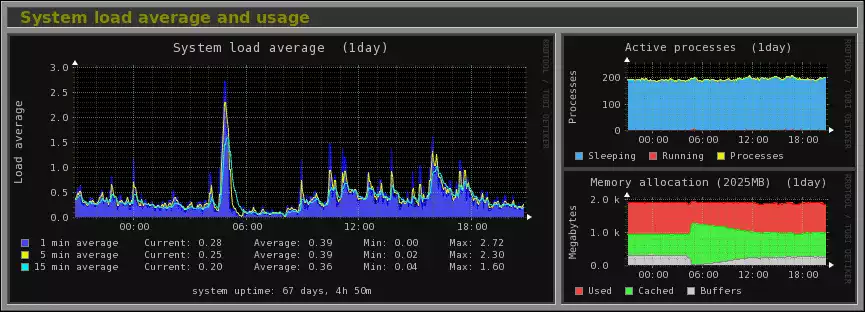
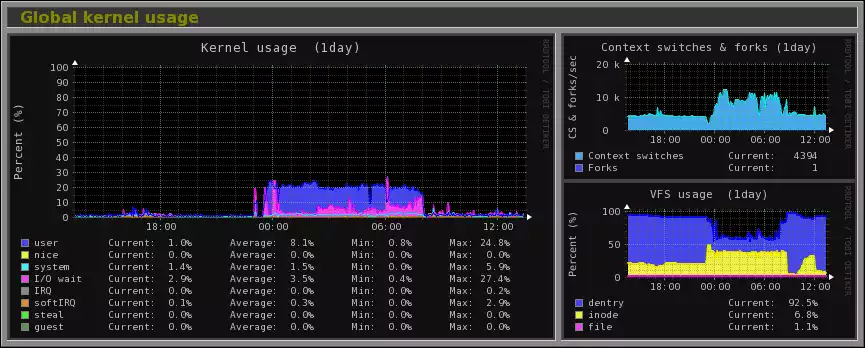
Como instalar o Monitorix no Debian, Ubuntu e derivados
Para instalar Monitorix 3.14.0 no Ubuntu, Linux Mint, Elementary OS, Debian e sistemas derivados, o pacote pode ser instalado em qualquer arquitetura. É importante também lembrar que existe uma versão disponível nos repositórios de distribuições baseada no Ubuntu, no entanto, não garantimos que seja a versão mais recente.
Para instalar Monitorix 3.14.0 em qualquer variante do Debian ou Ubuntu e derivados, execute:
sudo apt install gdebicd ~/Downloadswget -c https://www.monitorix.org/monitorix_3.14.0-izzy1_all.debsudo gdebi monitorix_3.14.0-izzy1_all.debPara remover, execute:
sudo apt remove monitorixReiniciando o Apache
service apache2 reloadE digite no seu browser:
http://<ip da máquina>/monitorix/
Ao digitar no seu browser, pode verificar o relatório por dia, semana, mês e por ano.
sudo chmod 777 /usr/share/monitorix/imgs/